 cor绘制京剧脸谱Word格式.docx
cor绘制京剧脸谱Word格式.docx
- 文档编号:20328090
- 上传时间:2023-01-22
- 格式:DOCX
- 页数:25
- 大小:497.51KB
cor绘制京剧脸谱Word格式.docx
《cor绘制京剧脸谱Word格式.docx》由会员分享,可在线阅读,更多相关《cor绘制京剧脸谱Word格式.docx(25页珍藏版)》请在冰豆网上搜索。
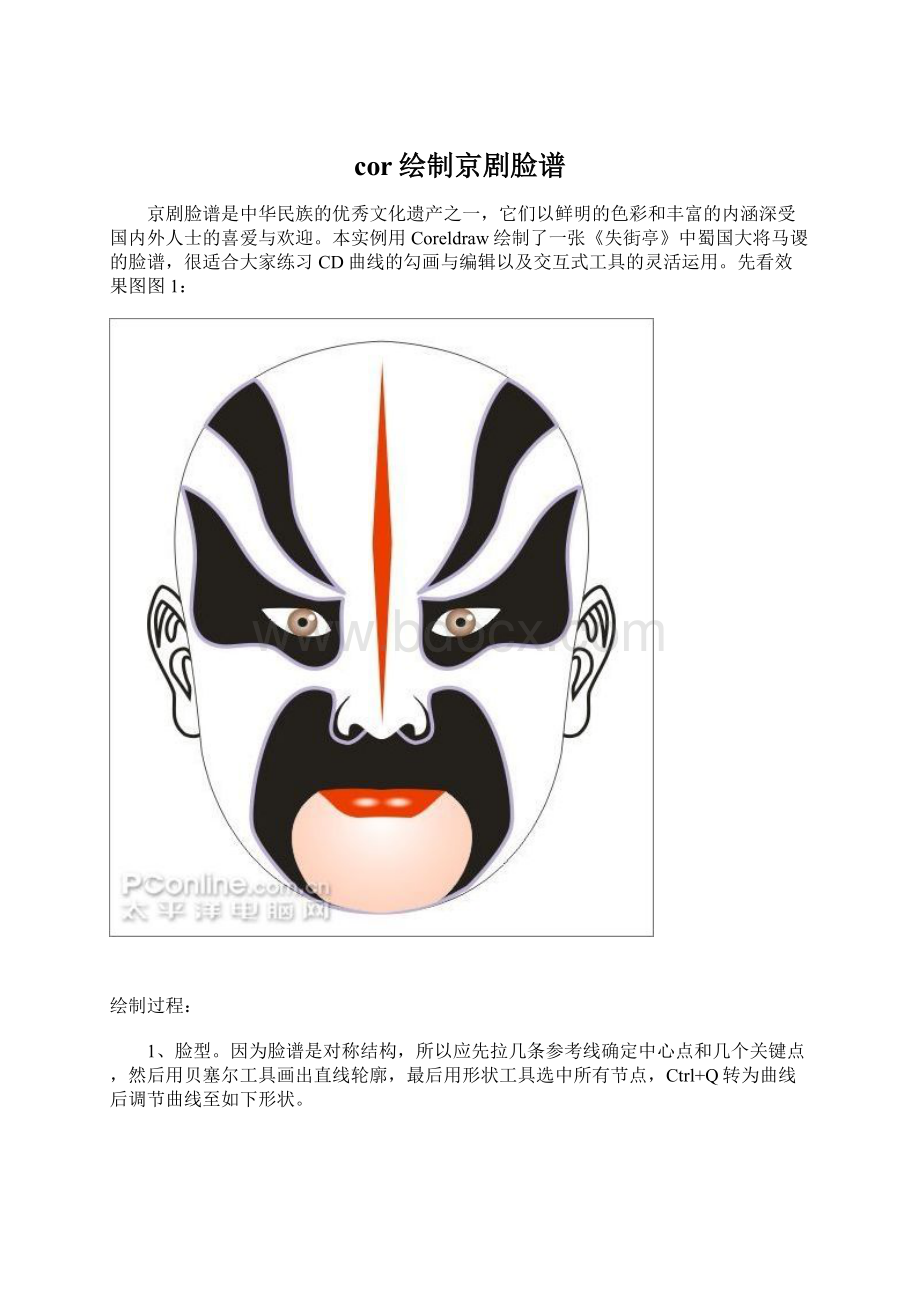
图2
2、选择工具栏中的多边形工具,在属性栏中将边数设为4,拉出一个细长的四边形,填充红色,无轮廓,然后将它与面部一起选中,居中对齐(快捷键为C)。
3、用贝塞尔工具在左额上画出如下直线轮廓,然后用形状工具选中所有节点,Ctrl+Q转为曲线后调节至如下形状。
图4
4、设其填充色为黑,轮廓色为C:
20,M:
20,轮廓宽度为0.8mm。
图5
5、眼眶。
先用贝塞尔工具画出直线轮廓,然后用形状工具选中所有节点,Ctrl+Q转为曲线。
6、用形状工具调节曲线至如下形状,双击曲线可随时增加和删除节点。
图7
7、同样的,设其填充色为黑,轮廓色为C:
20,M:
20,轮廓宽度为0.8mm。
8、眼睛。
先用贝塞尔工具画出如下四边形,然后用形状工具选中所有节点,Ctrl+Q转为曲线。
图9
9、用形状工具将曲线调节成眼睛的形状,填充白色。
图10
10、眼珠。
先用椭圆工具画出一大一小两个椭圆,大的填褐色,小的填白色,均无轮廓。
选择交互式调和工具(快捷键为G),在两个椭圆之间拉出一个调和,调和步数为20,形成有立体感的眼珠。
图11
11、再画两个小椭圆,一个填充黑色,放在眼睛中间形成瞳孔,另一个填充白色,放在瞳孔旁边形成眼睛的反光,完成眼珠。
12、用挑选工具将眼珠放在眼白之上形成眼睛。
图13
13、将画好的左边各个部分全部选中并群组,然后在属性栏上点击水平镜像按钮,复制出一份,移动到右边的对应位置。
图14
14、先拉出几条参考线确定下半部图案的位置,然后用贝塞尔工具画出直线轮廓。
15、用形状工具选中所有节点,Ctrl+Q转为曲线后调节曲线至如下形状。
图16
16、设其填充色为黑,轮廓色为C:
20,M:
图17
17、下巴。
先用贝塞尔工具画出如下五边形,然后用形状工具选中所有节点,Ctrl+Q转为曲线后调节至如下形状。
18、选择交互式填充工具(快捷键为G),在下巴上拉出一个渐变填充,方式为射线,颜色为从白色到C:
3,M:
11,Y:
11。
图19
19、嘴唇。
先用贝塞尔工具画出如下五边形,然后用形状工具选中所有节点,Ctrl+Q转为曲线后调节为如下形状,填充红色,放在下巴之上。
图20
20、嘴唇上的高光。
先用椭圆工具画一大一小两个椭圆,均填充白色,无轮廓。
图21
21、选择交互式透明工具,将大椭圆的透明度设为100,方式为标准,这时大椭圆就看不见了。
22、将小椭圆的透明度设为85,方式为标准,效果如下。
图23
23、选择交互式调和工具,在两个椭圆之间拉出一个调和,步数为20,完成高光。
图24
24、用挑选工具选中高光并复制一份,放在嘴唇上如下位置,完成嘴唇。
图25
25、鼻子。
先用贝塞尔工具画出直线轮廓,然后用形状工具选中所有节点,Ctrl+Q转为曲线后调节为如下形状,填充白色,无轮廓。
26、白色的鼻子必须放在黑色的背景上才能显现出来,所以要在鼻子下画一块黑色的背景。
还是先用贝塞尔工具画一个四边形,然后用形状工具转为曲线后调节为如下形状,填充黑色。
27、将画好的鼻子放在面部如下位置,完成鼻部。
图28
28、耳朵。
先看一下耳朵的分解图,主要包括三个部分。
图29
29、外耳廓。
先用贝塞尔工具画出直线轮廓,然后用形状工具选中所有节点,Ctrl+Q转为曲线后调节为如下形状。
图30
30、耳内轮廓。
先用贝塞尔工具画出如下直线轮廓,然后用形状工具选中所有节点,Ctrl+Q转为曲线后调节为如下形状。
31、先用贝塞尔工具画出如下直线轮廓,然后用形状工具选中所有节点,Ctrl+Q转为曲线后调节为如下形状。
图32
32、用挑选工具将耳朵的三个部分选中并群组,轮廓宽度设为0.8mm。
点属性栏上的水平镜像按钮复制出一份,分别放在面部两侧,并置于面部层之下,就完成了整个脸谱的绘制。
效果图
- 配套讲稿:
如PPT文件的首页显示word图标,表示该PPT已包含配套word讲稿。双击word图标可打开word文档。
- 特殊限制:
部分文档作品中含有的国旗、国徽等图片,仅作为作品整体效果示例展示,禁止商用。设计者仅对作品中独创性部分享有著作权。
- 关 键 词:
- cor 绘制 京剧 脸谱
 冰豆网所有资源均是用户自行上传分享,仅供网友学习交流,未经上传用户书面授权,请勿作他用。
冰豆网所有资源均是用户自行上传分享,仅供网友学习交流,未经上传用户书面授权,请勿作他用。


 如何打造酒店企业文化2刘田江doc.docx
如何打造酒店企业文化2刘田江doc.docx
